Apple Watch არის ყველაზე პოპულარული ჭკვიანი საათი ბაზარზე, შენელების ნიშნების გარეშე. ამ წლის დასაწყისში ჩვენ ვნახეთ Apple Watch Series 6-ის გამოშვება. თუ აქამდე არასოდეს გქონიათ Apple Watch, ახლა კარგი დროა დასაწყებად.
Apple Watch-ის ყველა სხვა სტანდარტულ მახასიათებლებთან ერთად, სერია 6 გთავაზობთ სწრაფ დატენვას, უფრო კაშკაშა ყოველთვის ჩართულ ეკრანს და სისხლში ჟანგბადის მონიტორინგს.
თუ ეს არის თქვენი პირველი Apple Watch, მიჰყევით ჩვენს დამწყებთათვის ქვემოთ მოცემულ სახელმძღვანელოს, რომ დააყენოთ და გაიგოთ, როგორ დაიწყოთ მისი გამოყენება დღესვე.
შინაარსი
- დაკავშირებული:
- ნაბიჯი 1: ამოალაგეთ თქვენი Apple Watch
- ნაბიჯი 2: დააწყვილეთ თქვენი Apple Watch iPhone-თან
- ნაბიჯი 3: აირჩიეთ საათის სახე
-
ნაბიჯი 4: გახსენით ყველა აპლიკაცია
- ჩამოტვირთეთ და ჩართეთ დამატებითი აპლიკაციები
-
ნაბიჯი 5: გახსენით შეტყობინებების ცენტრი და კონტროლის ცენტრი
- კონტროლის ცენტრის გაგება
-
დაიწყეთ თქვენი Apple Watch Series 6-ის გამოყენება
- დაკავშირებული პოსტები:
დაკავშირებული:
- როგორ გამოვიყენოთ ავტომატური ვარჯიშის ამოცნობა თქვენს Apple Watch-ზე
- Apple Watch-ის საბოლოო გზამკვლევი დამწყებთათვის
- Apple Watch Series 6 მიმოხილვა
- Apple-მა აჩვენა Watch Series 6 და Watch SE
ნაბიჯი 1: ამოალაგეთ თქვენი Apple Watch
Apple ცნობილია თავისი გლუვი პროდუქტის შეფუთვით და Apple Watch არაფრით განსხვავდება. ონლაინ შეკვეთას თუ მაღაზიაში აგროვებთ, თქვენი Apple Watch მოდის მინიმალისტურ თეთრ ყუთში, ზემოდან ამოტვიფრული Apple Watch-ის ლოგოთი.
ამოიღეთ პლასტმასი და გახსენით მთელი შეფუთვა თქვენი ახალი საათის გამოსავლენად. თქვენ უნდა იპოვოთ:
- თქვენი Apple Watch
- თქვენ მიერ არჩეული საათის სამაჯური
- Apple Watch-ის დამტენი კაბელი
- დოკუმენტაცია "დაპროექტებულია Apple-ის მიერ".
თქვენ შეიძლება შეამჩნიეთ, რომ არსებობს არ არის კვების ადაპტერი Apple Watch Series 6-ით. თქვენი საათის დასატენად დაგჭირდებათ USB კვების ადაპტერის გამოყენება, რომელსაც უკვე ფლობთ, ან იყიდეთ ცალკე Apple-ისგან.
თქვენი სამაჯურის დასამაგრებლად, გაასრიალეთ საათის ღვედის ყოველი ბოლო თქვენი Apple Watch-ის ღარებში, სანამ არ იგრძნობთ, რომ ისინი აჭერენ თავის ადგილს. დარწმუნდით, რომ თასმაზე ვერცხლის კონექტორი ეშვება Apple Watch-ის ქვედა ნაწილისკენ.
თუ თასმის ამოღება გჭირდებათ, დააჭირეთ და ხანგრძლივად გააჩერეთ ღვედის გათავისუფლების ერთ-ერთი ღილაკი, შემდეგ გამოაცალეთ ღვედის ბოლო ღარიდან.

ნაბიჯი 2: დააწყვილეთ თქვენი Apple Watch iPhone-თან
მას შემდეგ, რაც სამაჯური მიამაგრეთ თქვენს Apple Watch-ზე, დაიდეთ მაჯაზე. დარწმუნდით, რომ ციფრული გვირგვინი თქვენი ხელისკენ არის მიმართული, რათა დარწმუნდეთ, რომ საათი სწორია.
ახლა დააჭირეთ და გეჭიროთ გვერდითი ღილაკი ციფრული გვირგვინის გვერდით, რათა ჩართოთ თქვენი Apple Watch.
როგორც კი Apple Watch ჩაირთვება, გადაიტანეთ თქვენი iPhone მის გვერდით დაყენების პროცესის დასაწყებად. ჩვეულებრივ, Apple Watch-ის გამოსაყენებლად გჭირდებათ iPhone. მაგრამ თუ არ გაქვთ iPhone, ახლა შეგიძლიათ გამოიყენოთ ოჯახის წევრის iPhone თქვენი Apple Watch-ის დასაყენებლად.
მიჰყევით ნაბიჯებს თქვენს iPhone-ზე Apple Watch-ის დასაყენებლად. ეს ნაბიჯები მოიცავს თქვენი საათის სახეზე მობრუნებული ნიმუშის სკანირებას, თქვენი საათის პაროლის შექმნას და სხვადასხვა პარამეტრების ჩართვას ან გამორთვას.
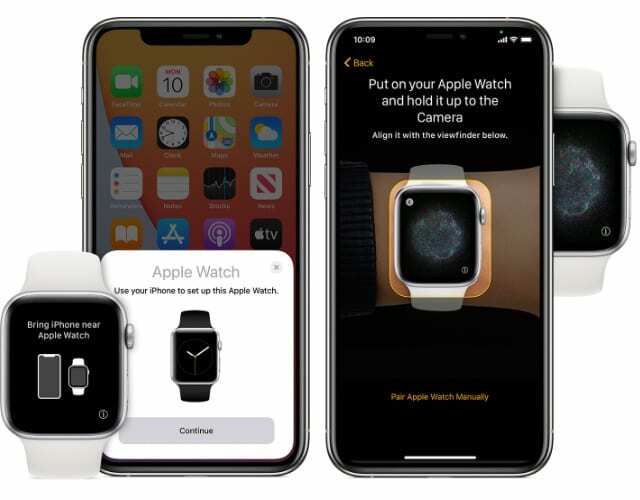
ჩვენ გირჩევთ, ჩართოთ თქვენი Apple Watch-ის ყველა პარამეტრი დაწყებისთვის. თქვენ ყოველთვის შეგიძლიათ გამორთოთ ისინი პარამეტრების აპში, თუ მოგვიანებით შეიცვლით აზრს.
ასევე კარგი დროა დარწმუნდეთ, რომ Watch-ის აპი ჩამოტვირთეთ თქვენს iPhone-ზე — ამას გამოიყენებთ თქვენი საათის სხვადასხვა პარამეტრების სამართავად. აპლიკაცია წინასწარ უნდა იყოს დაინსტალირებული თქვენს iPhone-ზე, მაგრამ თუ ის წაშალეთ, შეგიძლიათ ისევ უფასოდ ჩამოტვირთოთ App Store-დან.
ჩამოტვირთვა:Უყურებს (უფასო)
ნაბიჯი 3: აირჩიეთ საათის სახე
დაყენების დასრულების შემდეგ, თქვენს Apple Watch-ზე გამოჩნდება საათის სახე. Apple Watch Series 6 აღჭურვილია მუდამ ჩართული ეკრანით, რომელიც კიდევ უფრო ანათებს, როდესაც მაჯას აწევთ მის დასათვალიერებლად.
თქვენს Apple Watch-ზე შეგიძლიათ აირჩიოთ სხვადასხვა საათის სახეები, კალეიდოსკოპიული შაბლონებიდან დაწყებული ფოტოებით დამთავრებული Mickey Mouse-ით.
თქვენ ასევე შეგიძლიათ აირჩიოთ სხვადასხვა გართულებები, რომლებიც თქვენს Apple Watch-ზე გამოჩნდება. ეს არის აპის მცირე ხატები ან ინფორმაციის ნაწილი, რომელიც ჩანს საათის სახეზე. შეგიძლიათ გამოიყენოთ ისინი ისეთი ინფორმაციის მოსანახულებლად, როგორიცაა ამინდის შესახებ, ან სწრაფი წვდომის მისაღებად აპებზე, როგორიცაა Workout აპი.
საათის წინაღობის შესაცვლელად აწიეთ მაჯა, შემდეგ შეეხეთ და ხანგრძლივად დააჭირეთ საათის სახეს. ახლა გაასრიალეთ მარცხნივ და შეეხეთ დამატება (+) ღილაკი ახალი საათის ფორმის შესაქმნელად. გამოიყენეთ ციფრული გვირგვინი, რათა გადაახვიოთ ყველა სხვადასხვა ვარიანტში. მას შემდეგ რაც ერთს აირჩევთ, ისევ შეეხეთ და ხანგრძლივად გააჩერეთ საათის სახეზე და აირჩიეთ რედაქტირება ის.

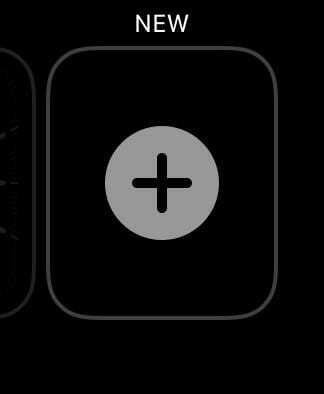
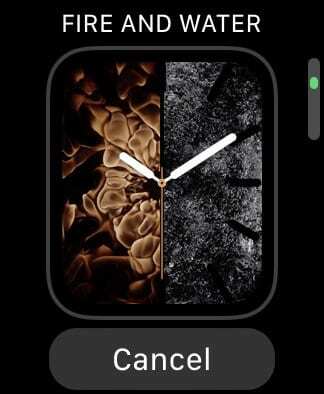
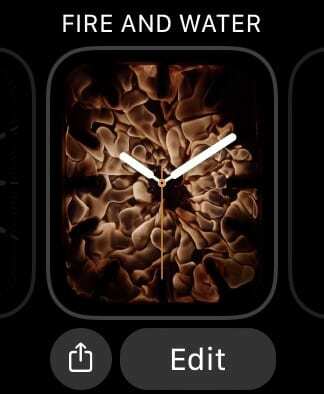
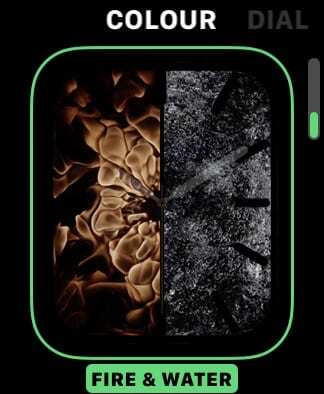
თითოეული საათის სახე გთავაზობთ სხვადასხვა რედაქტირების ვარიანტს. მაგრამ ზოგადად შეგიძლიათ აირჩიოთ ფერი, რიცხვის სტილი და გართულებები, რომელთა დამატებაც გსურთ.
თქვენი ცვლილებების განხორციელების შემდეგ, თქვენც კი შეგიძლიათ გააზიარეთ Apple Watch სახეები watchOS 7-ში.
გადაფურცლეთ მარცხნივ ან მარჯვნივ თქვენი Apple Watch-ის საათის ეკრანიდან, რათა სწრაფად გადაერთოთ ყველა თქვენს სხვადასხვა სახეს შორის.
ნაბიჯი 4: გახსენით ყველა აპლიკაცია
რა თქმა უნდა, Apple Watch-ში უფრო მეტია, ვიდრე საათის სახე. თქვენს საათს მოჰყვება მასზე წინასწარ დაინსტალირებული 2 ათეული აპი და უამრავი სხვა ხელმისაწვდომია App Store-დან.
თქვენ შესაძლოა აირჩიოთ უკვე დაინსტალირებული სხვადასხვა აპლიკაციები თქვენს iPhone-ზე.
დააწკაპუნეთ ციფრულ გვირგვინზე, რომ გამოხვიდეთ თქვენი საათის სახიდან და ნახოთ ყველა აპი თქვენს Apple Watch-ზე. ახლა შეგიძლიათ გადაათრიოთ თითი გადასაადგილებლად, ჩართოთ ციფრული გვირგვინი გასადიდებლად ან შესამცირებლად და შეეხეთ აპს მის გასახსნელად.
ჩვენ გირჩევთ, რამდენიმე წუთი დაუთმოთ თქვენს Apple Watch-ის თითოეული აპლიკაციის გახსნას.
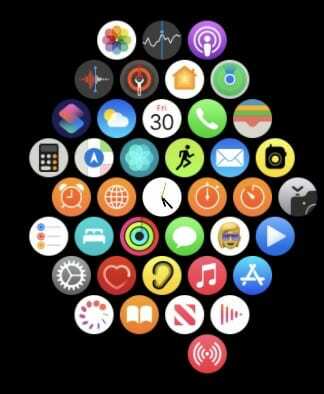
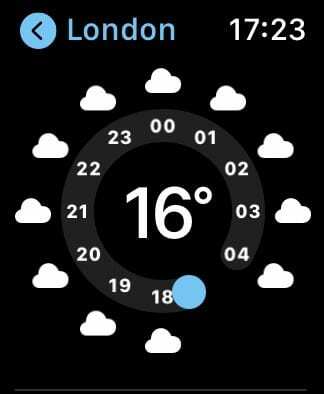
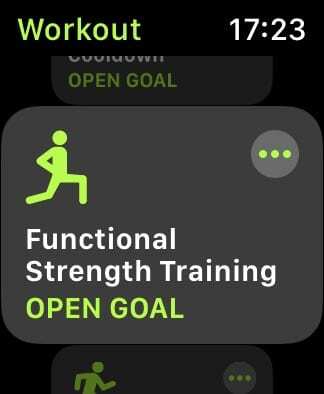
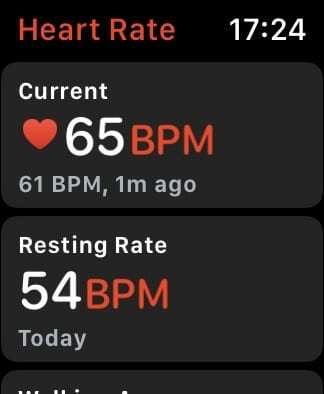
ეს არა მხოლოდ გეხმარებათ გაეცნოთ რომელი აპლიკაციებია თქვენთვის ხელმისაწვდომი, არამედ ბევრი აპი არ იწყებს არაფრის კეთებას, სანამ არ გახსნით მათ პირველად.
მიჰყევით ნებისმიერ მოთხოვნას, რომელიც გამოჩნდება და საფუძვლიანად შეისწავლეთ თითოეული აპლიკაცია, რომ დაიწყოთ მისი გამოყენების სწავლა. შემდეგ დააწკაპუნეთ Digital Crown-ზე, რომ გამოხვიდეთ ამ აპიდან და სცადოთ სხვა.
თქვენ ასევე შეგიძლიათ დააწკაპუნოთ გვერდითი ღილაკზე, რათა სწრაფად გადაერთოთ თქვენს ახლახან გამოყენებულ აპებს შორის.
ჩამოტვირთეთ და ჩართეთ დამატებითი აპლიკაციები
გასაკვირია, რომ Apple Watch Series 6-ის ზოგიერთი ფლაგმანი ფუნქცია ნაგულისხმევად არ არის ჩართული. თუ გსურთ ეკგ-ს გადაღება, სისხლში ჟანგბადის გაზომვა ან ხელების დაბანის ტაიმერის ჩართვა, ეს ფუნქციები ხელით უნდა ჩართოთ.
Გააღე პარამეტრები აპლიკაცია თქვენს Apple Watch-ზე და აირჩიეთ Ხელის დაბანა შემობრუნება ხელის დაბანის ტაიმერი on.

შემდეგ გახსენით Აპლიკაციების მაღაზია თქვენს Apple Watch-ზე ჩამოსატვირთად ეკგ და სისხლის ჟანგბადი აპლიკაციები. დარწმუნდით, რომ იღებთ Apple-ისგან და არა მესამე მხარის აპებიდან.
ჩამოტვირთვა:ეკგ (უფასო)
ჩამოტვირთვა:სისხლის ჟანგბადი (უფასო)
ნაბიჯი 5: გახსენით შეტყობინებების ცენტრი და კონტროლის ცენტრი
თქვენი Apple Watch-ის დაყენების შემდეგ, დაუყოვნებლივ უნდა დაიწყოთ მასზე iPhone შეტყობინებების მიღება. ისინი გამოჩნდება ყოველთვის, როცა აწევთ საათს ან შეეხეთ ეკრანს მას შემდეგ, რაც თქვენი საათი ვიბრირებს და დარეკავს. მაგრამ თქვენ ასევე შეგიძლიათ ნახოთ ყველა თქვენი შეტყობინება ნებისმიერ დროს შეტყობინებების ცენტრში.
საათის გვერდიდან გადაფურცლეთ ეკრანის ზემოდან ქვემოთ თქვენი Apple Watch შეტყობინებების ცენტრის სანახავად.
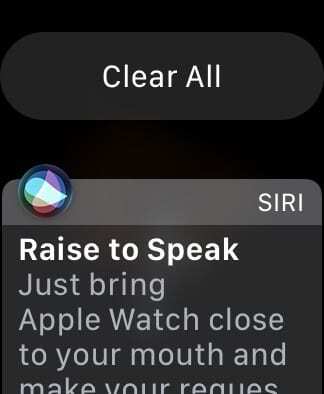
შეეხეთ თითოეულ შეტყობინებას მეტი დეტალის სანახავად ან გადაფურცლეთ მარცხნივ და შეეხეთ X ხატულას მის გასასუფთავებლად.
თუ Apple Watch-ის თავზე წითელ წერტილს ხედავთ, ეს ნიშნავს, რომ მეტი წაუკითხავი შეტყობინებები გაქვთ სანახავად.
კონტროლის ცენტრის გაგება
თქვენ ასევე შეგიძლიათ სწრაფად შეცვალოთ სხვადასხვა პარამეტრები თქვენს Apple Watch-ზე, რაც შეგიძლიათ გააკეთოთ საკონტროლო ცენტრიდან. ამის სანახავად გადაფურცლეთ ზევით საათის წინა ნაწილის ქვედა მხრიდან.
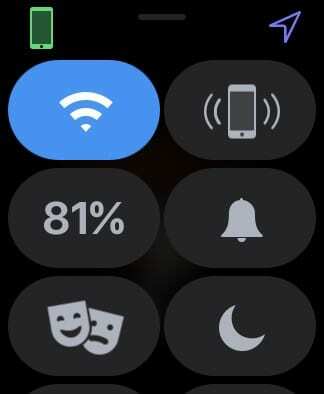
საკონტროლო ცენტრში ნახავთ სხვადასხვა ხატულას, აი რას აკეთებენ ისინი თითოეული:
- Wi-Fi ან ფიჭური ხატულა: ჩართეთ ან გამორთეთ Wi-Fi ან ფიჭური მონაცემები.
- iPhone ხატულა: დაარეგისტრირეთ თქვენი დაკავშირებული iPhone, რათა ის დაუკრას ხმას, რათა შეძლოთ მისი პოვნა.
- ბატარეის პროცენტი: ნახეთ თქვენი დარჩენილი ბატარეა ან ჩართეთ ენერგიის რეზერვის რეჟიმი.
- ზარის ხატი: ჩართეთ ჩუმი რეჟიმი ბგერების დასადუმებლად.
- თეატრის ხატი: ჩართეთ თეატრის რეჟიმი ეკრანის დასაბნელებლად და შეტყობინებების დასადუმებლად.
- მთვარის ხატი: ჩართეთ არ შემაწუხოთ რეჟიმი შეტყობინებების დროებით გამორთვისთვის.
- საწოლის ხატულა: ჩართეთ ძილის რეჟიმი ეკრანის დასაბნელებლად და შეტყობინებების გამორთვისთვის.
- ფანრის ხატულა: გამოიყენეთ თქვენი Apple Watch ეკრანი, როგორც ფანარი.
- თვითმფრინავის ხატულა: ჩართეთ თვითმფრინავის რეჟიმი Wi-Fi, ფიჭური მონაცემების და Bluetooth-ის გამორთვისთვის.
- წყლის ხატულა: ჩართეთ წყლის რეჟიმი ეკრანის შემთხვევითი შეხების შესაჩერებლად და თქვენი დინამიკების წყლის დაზიანებისგან დასაცავად.
- AirPlay ხატულა: გახსენით AirPlay მენიუ დაკავშირებულ მოწყობილობაზე აუდიოს გასაგზავნად.
- რადიოს ხატულა: ჩართეთ ან გამორთეთ რადიოს ფუნქცია, რათა ადვილად დაუკავშირდეთ სხვა ადამიანებს Apple Watch-ით.
დაიწყეთ თქვენი Apple Watch Series 6-ის გამოყენება
ამ დროისთვის თქვენ უფრო კომფორტულად უნდა იგრძნოთ თქვენი Apple Watch Series 6-ის საფუძვლები, მაგრამ ჯერ კიდევ ბევრია სასწავლი. თქვენ უნდა სცადოთ ვარჯიშის აპლიკაციის გამოყენება, რათა თვალყური ადევნოთ ვარჯიშს, გაზომოთ თქვენი სასიცოცხლო მნიშვნელობები გულისცემის აპით და იმუშაოთ თქვენი რგოლების დახურვაზე Activity აპში.
თუ თქვენ ეძებთ შემდეგ ნაბიჯებს, ისწავლეთ როგორ გამოვიყენოთ Siri თქვენს Apple Watch-თან ერთად დაიწყოს Apple-ის ინტელექტუალური ვირტუალური ასისტენტის სარგებლობა. იქიდან, სცადეთ მესამე მხარის აპი და სცადეთ საათის სხვადასხვა სახეები.

დენი წერს გაკვეთილებს და პრობლემების მოგვარების სახელმძღვანელოებს, რათა დაეხმაროს ადამიანებს მაქსიმალურად გამოიყენონ თავიანთი ტექნოლოგია. სანამ მწერალი გახდებოდა, მან მიიღო ბაკალავრის ხარისხი ხმის ტექნოლოგიაში, ზედამხედველობდა რემონტს Apple Store-ში და ასწავლიდა ინგლისურს ჩინეთში.